Khám phá hai tính năng thú vị lần đầu tiên xuất hiện trên Windows 8.
Windows 8 ra mắt (dù không phải bản chính thức) với nhiều tính năng mới lạ hấp dẫn và từng bước thay đổi phương thức sử dụng máy tính Windows truyền thống. Mặc dù về cơ bản thì cách sử dụng Windows 8 không khác các phiên bản Windows trước đó là mấy nhưng cũng có những tính năng mà lần đầu tư Microsoft đưa vào sản phẩm hệ điều hành của mình. Thế những tính năng đó là gì?
Hôm nay GenK sẽ giới thiệu với bạn đọc 2 tính năng lần đầu tiên xuất hiện trong Windows 8.
Giới hạn tài nghiên CPU
Nếu bạn đang sử dụng một máy tính có cấu hình mạnh thì việc việc cho nhiều ứng dụng đồng sử dụng tất cả tài nguyên CPU có thể sẽ làm giảm hiệu suất cũng như tuổi thọ của CPU. Windows 8 vừa bổ sung một tính năng mới trong việc giới hạn tài nguyên CPU theo đó bạn có thể phân định ứng dụng nào đó được phép chạy trên 1 hoặc 2 hay vài phân luồn CPU để hiệu suất tốt hơn.
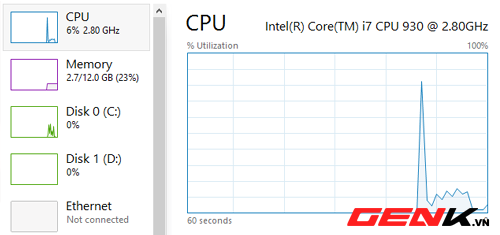
Để tiến hành giới hạn tài nguyên CPU trước tiên bạn bấm phải chuột lên thanh Taskbar và chọn Task Manager.
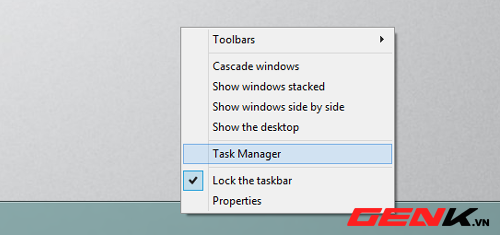
Chuyển sang thẻ Details. Tìm đến ứng dụng mà bạn muốn thiết lập giới hạn tài nguyên. Bấm phải chuột vào ứng dụng đó và chọn Set affinity.
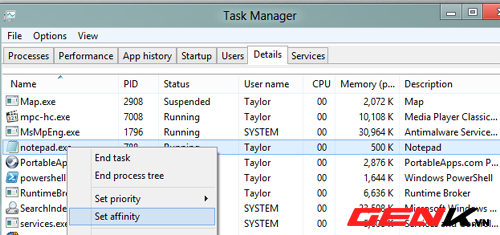
Một cửa sổ hiện ra hiển thị tất cả tài nguyên (phân luồng CPU) hiện có trên máy của bạn. Đơn giản bạn chỉ việc gỡ bỏ (bỏ dấu check) vài phân luồng và chừa lại số lượng phân luồng muốn cấp cho ứng dụng đó là được.
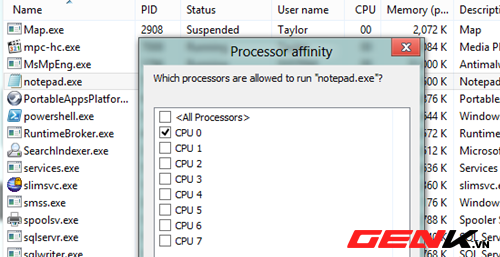
Chụp ảnh màn hình không cần phần mềm
Khi muốn chụp hình màn hình để minh hoạ cho văn bản, người dùng sẽ xử dụng các phần mềm chụp ảnh màn hình chuyên nghiệp để đỡ phải làm thao tác cắt ảnh, hay rắc rối hơn là sử dụng nút Prtsc để chụp rồi dán vào Paint hay một ứng dụng xử lý ảnh để cắt. Đến Windows 7, Windows đã cung cấp ứng dụng cho phép người dùng chụp ảnh màn hình nhanh như một ứng dụng chuyên nghiệp là Snipping Tools. Còn với Windows 8 thì mọi việc đơn giản hơn nhiều.
Khi muốn chụp ảnh màn hình, đơn giản bạn chỉ việc bấm tổ hợp phím Windows + Prtsc để chụp lại màn hình đang làm việc.
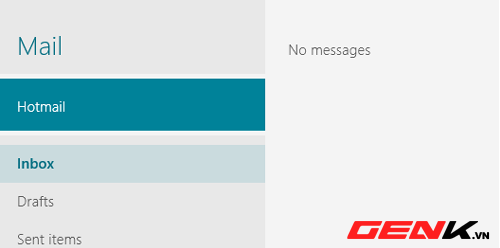
Rồi vào Pictures sẽ thấy một thư mục có tên là sreenshots, thư mục này sẽ chứa các ảnh màn hình đã chụp.
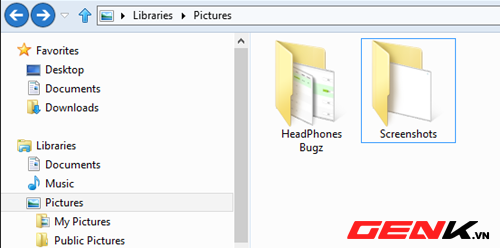
Tuy vẫn phải dùng phần mềm chỉnh sửa ảnh để cắt một phần nhỏ trong ảnh nhưng đơn giản hơn việc bạn phải chụp ảnh rồi dán vào Paint, vừa là công việc bạn bị gián đoạn vừa có thể nhầm lẫn khi lưu.
Chúc bạn thành công!



